Hirdetés
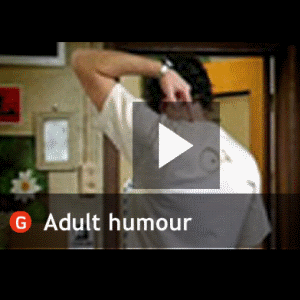 Az Adobe Flash az elmúlt években elég ellentmondásosnak bizonyult. Azóta az Apple úgy döntött, hogy blokkolja az iOS rendszeren keresztüli támogatását - ezáltal mindenkit arra kényszerítve, aki az iPhone vagy az iPad használatára vágyik más megoldások (általában HTML5) jövője kétséges, továbbra is csak a hagyományos asztali és laptop felhasználók rendszeresen használják használni azt. Az Apple vezetése után a Microsoftnak jelenleg nincs terve a Flash bevezetése a Windows Phone-ba (bár a kezdeti napokban voltak mozgalmak megtenni) - tehát a nyilvánvaló válasz mindenkinek, aki Flash-alapú streaming médiát és játékokat szeretne mobil eszközzel elérni, Android. Néhány éve ez a helyzet, de az elmúlt néhány hónapban a Google úgy döntött, hogy letiltja a Flash-et az Androidról. Annak ellenére, hogy a Flash nem támogatja a natív támogatást, vagy nem tudja könnyen telepíteni a Google Playen, az az Valójában lehetséges telepíteni a szoftvert egy modern Android készülékre, és kihasználni a média streaming és játék előnyeit.
Az Adobe Flash az elmúlt években elég ellentmondásosnak bizonyult. Azóta az Apple úgy döntött, hogy blokkolja az iOS rendszeren keresztüli támogatását - ezáltal mindenkit arra kényszerítve, aki az iPhone vagy az iPad használatára vágyik más megoldások (általában HTML5) jövője kétséges, továbbra is csak a hagyományos asztali és laptop felhasználók rendszeresen használják használni azt. Az Apple vezetése után a Microsoftnak jelenleg nincs terve a Flash bevezetése a Windows Phone-ba (bár a kezdeti napokban voltak mozgalmak megtenni) - tehát a nyilvánvaló válasz mindenkinek, aki Flash-alapú streaming médiát és játékokat szeretne mobil eszközzel elérni, Android. Néhány éve ez a helyzet, de az elmúlt néhány hónapban a Google úgy döntött, hogy letiltja a Flash-et az Androidról. Annak ellenére, hogy a Flash nem támogatja a natív támogatást, vagy nem tudja könnyen telepíteni a Google Playen, az az Valójában lehetséges telepíteni a szoftvert egy modern Android készülékre, és kihasználni a média streaming és játék előnyeit.
A Flash telepítése az Androidon
A Flash telepítése percek alatt megtehető. A következő lépések során az Android-eszközt úgy kell konfigurálnia, hogy lehetővé tegye a szoftver nem hivatalos forrásokból történő telepítését (vagyis lehetővé tegye a harmadik fél piacai Öt legfontosabb webhely, amely segít megtalálni alkalmazásokat Android telefonjára Olvass tovább ), valamint használjon alternatív böngészőt. Figyelem: A néhány különféle eszközzel szerzett tapasztalatok azt mutatják, hogy a javítás garantáltan nem működik. De ha hiányzik a képessége a Flash használatához, akkor érdemes néhány percet töltenie kipróbálására.
Előkészítés: Fogja meg a letöltéseket
Mielőtt engedélyezné az Adobe Flash alkalmazást Android Jelly Bean telefonján vagy táblagépén, elő kell készítenie a Android Flash Player APK fájl, amelyet az XDA Developers fórumon talál. Töltse le a legfrissebb verziót, amelyet a fórum szál első szakaszában található link segítségével talál. Alternatív megoldásként használhatja egyszerűen a Google „android flash player apk-t”, és a kapott linkek egyikével keresse meg a fájlt. Feltétlenül használjon jó hírű forrást az APK számára, és rendelkezzen egy antivírus alkalmazás A 3 legjobb víruskereső alkalmazás, amely megvédi az Android biztonságátMint a MakeUseOfnál gyakran jelentettünk jelentést, az Android már nem biztonságos a rosszindulatú programok ellen. A fenyegetések száma növekszik. Ez senkinek sem szabad meglepnie. Az okostelefonok és a táblagépek mindenféle ... Olvass tovább minden esetre telepítve. 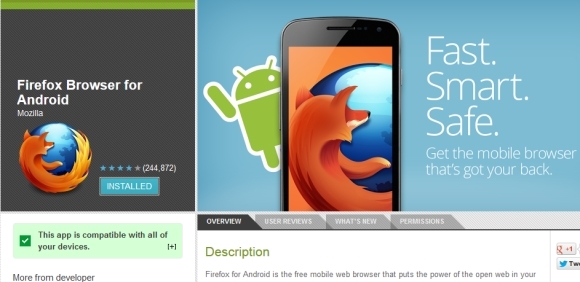 Mivel ezt egy könnyen megtalálható helyre mentheti a számítógépen, akkor töltse le és telepítse az Android Firefox böngészőt, elérhető a Google Playen. Ezt meg kell tennie, mert az alapértelmezett Chrome böngésző nem támogatja a Flash alkalmazást. (Van egy olyan Flash Player verzió is, amely a Dolphin böngészővel működik, a fenti fórumszálon keresztül érhető el).
Mivel ezt egy könnyen megtalálható helyre mentheti a számítógépen, akkor töltse le és telepítse az Android Firefox böngészőt, elérhető a Google Playen. Ezt meg kell tennie, mert az alapértelmezett Chrome böngésző nem támogatja a Flash alkalmazást. (Van egy olyan Flash Player verzió is, amely a Dolphin böngészővel működik, a fenti fórumszálon keresztül érhető el).
Az Android konfigurálása nem Google Play alkalmazásokhoz
Mivel az Android nem támogatja a Flash-támogatást, az már nem érhető el a Google Playen, ezért letöltötte a fenti fájlt az XDA Developers webhelyről. Alapértelmezés szerint az Android Jelly Bean eszköz megakadályozza, hogy az alkalmazásokat nem a Google Playen keresztül telepítsék. Szerencsére ezt a következő lépésekkel lehet engedélyezni. 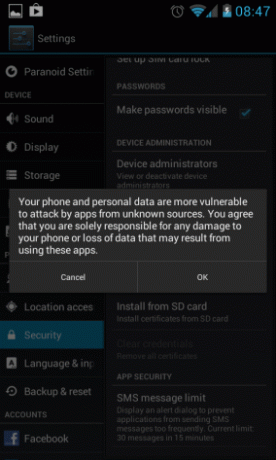 Nyisd ki Beállítások> Biztonság és engedélyezze a Ismeretlen források választási lehetőség. Figyelembe kell vennie a figyelmeztetést - ez alapvetően magyarázza, hogy a telefon sebezhetőbb lesz rosszindulatú Mi a különbség egy féreg, egy trójai és egy vírus között? [MakeUseOf magyarázat]Egyesek bármilyen rosszindulatú szoftvert "számítógépes vírusnak" hívnak, de ez nem pontos. A vírusok, férgek és trójaiak különböző típusú rosszindulatú szoftverek, amelyek viselkedése eltérő. Különösen nagyon ... Olvass tovább ha olyan alkalmazásokat telepít, amelyeket nem töltöttek le a Google Playen - és kattintson a gombra rendbenha elfogadod.
Nyisd ki Beállítások> Biztonság és engedélyezze a Ismeretlen források választási lehetőség. Figyelembe kell vennie a figyelmeztetést - ez alapvetően magyarázza, hogy a telefon sebezhetőbb lesz rosszindulatú Mi a különbség egy féreg, egy trójai és egy vírus között? [MakeUseOf magyarázat]Egyesek bármilyen rosszindulatú szoftvert "számítógépes vírusnak" hívnak, de ez nem pontos. A vírusok, férgek és trójaiak különböző típusú rosszindulatú szoftverek, amelyek viselkedése eltérő. Különösen nagyon ... Olvass tovább ha olyan alkalmazásokat telepít, amelyeket nem töltöttek le a Google Playen - és kattintson a gombra rendbenha elfogadod.
Az Adobe Flash telepítése Androidra
Most már készen áll arra, hogy átmásolja a letöltött APK-t a saját mappájába SD kártya Hogyan válasszuk ki a munkához megfelelő SD-kártyátAz SD-kártyák nem csak a tárolásról szólnak! Valójában számos más tényezőt is figyelembe kell venni, és a kártyák vásárlásakor tudatában kell lennie ezeknek. De az SD kártyák nem mind egyenlők, ... Olvass tovább . Ha ez megtörtént, keresse meg telefonján a fájlt (például egy olyan eszköz használatával) ES File Explorer ES File Explorer: Ez a legjobb fájlkezelő az Android számára?Az EF File Explorer a legjobb megoldás a fájlok megtekintésére és kezelésére Android-eszközén? Olvass tovább vagy Root Explorer A Root Explorer lehetővé teszi, hogy mélyen elérje az Android fájlrendszerétHa hozzá kell férnie a gyökérfájlokhoz, hogy bűncselekményt tudjon keresni Android készülékével, ez az alkalmazás segíthet Önnek. Olvass tovább ) és érintse meg a telepítés megkezdéséhez. (Ha úgy tetszik, akkor a telepítéshez más megközelítést is alkalmazhat - ahelyett, hogy letölti a fájlt a számítógépre, töltse le közvetlenül a telefonjára, és indítsa el az értesítési sávon.) Ön is elteheti benned Dropbox Jobb, mint az alapértelmezés: 5 fantasztikus Dropbox alkalmazás [Android]Hatalmas rajongója vagyok a Dropbox-nak. Széles körűen használom a csapat együttműködésére, a fájlok átvitelére a platformok között és a biztonsági mentés céljából. A Dropbox kulcsa a sikernek az egyszerű használat, ami ... Olvass tovább . Az APK fájl megérintése után a rendszer megkérdezi, szeretné-e elkezdeni a telepítést. kettyenés Telepítés A folytatáshoz; csak néhány másodpercbe telik, amíg a folyamat befejeződik. 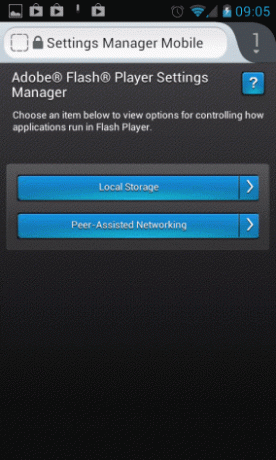 kettyenés Nyisd kia Flash Player beállításainak ellenőrzéséhez válassza ki a Firefox böngészőt az opciók megtekintéséhez.
kettyenés Nyisd kia Flash Player beállításainak ellenőrzéséhez válassza ki a Firefox böngészőt az opciók megtekintéséhez.
Média megtekintése az Adobe Flash segítségével
Ezután be kell állítania a Firefox-ot az Adobe Flash zökkenőmentes futtatásához. Alapértelmezés szerint meg kell koppgatnia a képernyőt a Flash-alkalmazás futtatásának engedélyezéséhez, de ez a lépés megszünteti a követelményt. 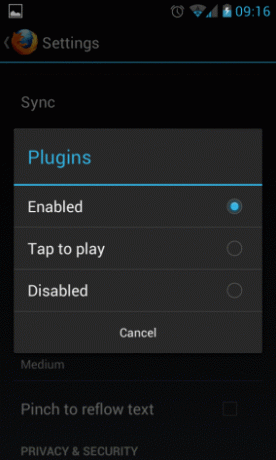 Nyissa meg a Firefoxot, érintse meg a menü gombot, és nyissa meg Beállítások> Bővítmények és válasszon Bekapcsolt. A videóknak és a játékoknak ezután simán kell futniuk a Jelly Bean telefonon vagy táblagépen. Ha olyan webhelyet talál, amely felismeri, hogy telefon / táblagép böngészőt működtet, és ennek eredményeként nem szolgáltat Flash-tartalmat, vegye igénybe a Phony kiegészítőt a Firefox mobileszközökhöz, amelynek segítségével rácsaphatja a webhelyeket arra, hogy azt gondolják, hogy Ön asztali számítógépet használ böngészőt.
Nyissa meg a Firefoxot, érintse meg a menü gombot, és nyissa meg Beállítások> Bővítmények és válasszon Bekapcsolt. A videóknak és a játékoknak ezután simán kell futniuk a Jelly Bean telefonon vagy táblagépen. Ha olyan webhelyet talál, amely felismeri, hogy telefon / táblagép böngészőt működtet, és ennek eredményeként nem szolgáltat Flash-tartalmat, vegye igénybe a Phony kiegészítőt a Firefox mobileszközökhöz, amelynek segítségével rácsaphatja a webhelyeket arra, hogy azt gondolják, hogy Ön asztali számítógépet használ böngészőt.
Következtetés: működőképes megoldás (a legtöbb…)
Az Adobe Flash-vel kapcsolatos aggodalmak nagyrészt abból fakadnak, hogy a szoftver hajlamos a hibákra sérülékenységek, de ezek a dolgok nem akadályozták meg a Microsoftot vagy az Apple-t abban, hogy megakadályozzák használatát az asztalon platformokon. Láthatja azonban, hogy a Google miért akarja elkerülni a felhasználói élmény romlását, különösen akkor, ha az Android és az iOS közötti energiaeloszlás egyenletes. Egy rossz, a Flash-kel kapcsolatos esemény és több millió felhasználó eljuthat a hajóba, tehát az Apple álláspontjának megfelelése bölcs módszer ennek elkerülésére. Szomorú, hogy olyan platformon kell történnie, amely korábban megengedte a felhasználóknak a Flash futtatását, de itt: legalábbis megoldást lehet találni mindazok számára, akik úgy érzik, hogy a szoftver eltávolítása a Google Playről túlzott feladat. A megjegyzésekben tudassa velünk, hogy milyen telefont vagy táblagépet használ, és hogy sikerült-e.
Christian Cawley a biztonság, a Linux, a barkácsolás, a programozás és a műszaki magyarázatú szerkesztőhelyettes. Előállítja a The Really Useful Podcast-ot is, és nagy tapasztalattal rendelkezik az asztali és szoftver támogatással kapcsolatban. Christian, a Linux Format magazin közreműködője, egy Raspberry Pi gyártója, Lego szeretője és retro játék rajongója.


